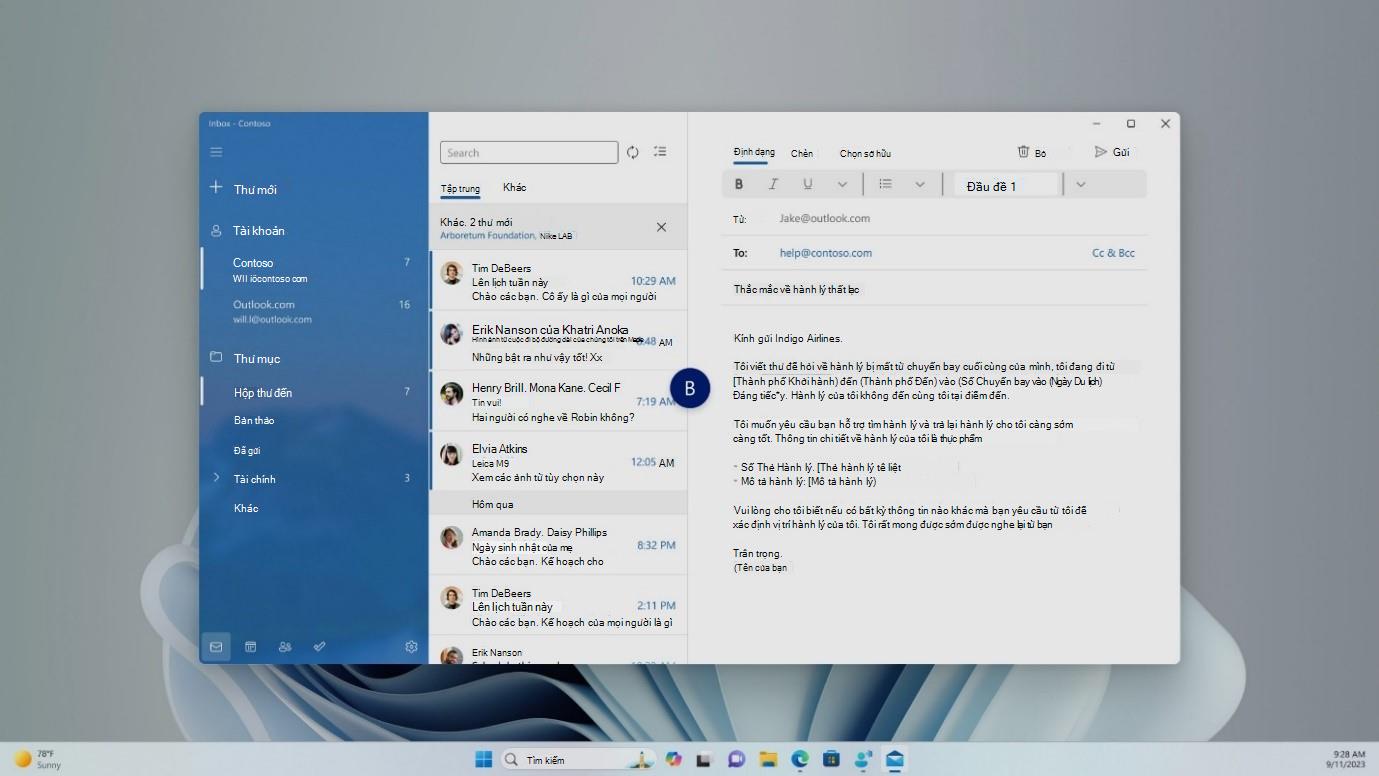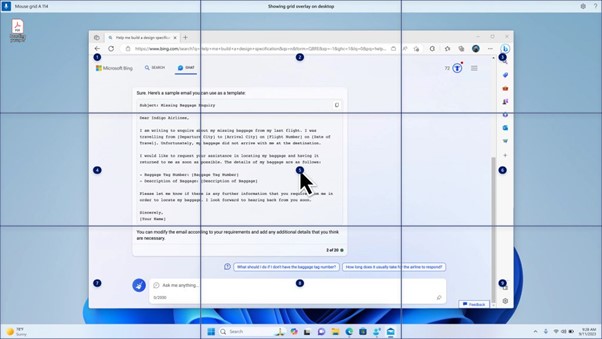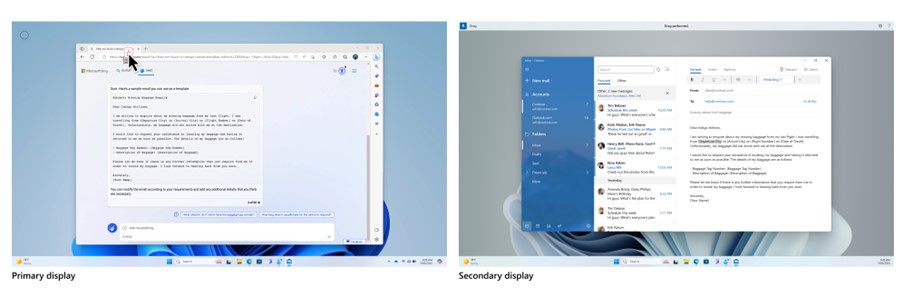Bài viết này dành cho những người muốn điều khiển PC và soạn thảo văn bản bằng tính năng giọng nói của họ với Windows. Bài viết này là một phần trong hỗ trợ Khả năng truy nhập dành cho tập hợp nội dung của Windows, nơi bạn có thể tìm thêm thông tin về Windowscác tính năng truy nhập. Để được trợ giúp chung, hãy truy cập trang chủ Hỗ trợ của Microsoft.
Truy nhập bằng giọng nói là một tính năng trong Windows 11 cho phép mọi người điều khiển PC và văn bản của tác giả chỉ bằng giọng nói của họ và không cần kết nối internet. Ví dụ, bạn có thể mở và chuyển đổi giữa các ứng dụng, duyệt web, đọc và tạo email bằng giọng nói của mình. Để biết thêm thông tin, hãy đi đến Sử dụng quyền truy cập bằng giọng nói để điều khiển PC và văn bản của tác giả bằng giọng nói của bạn.
Truy nhập bằng giọng nói cho phép bạn tương tác với các mục trên màn hình và di chuyển chuột bằng cách sử dụng các tính năng lớp phủ số và lớp phủ lưới. Giờ đây, bạn cũng có thể sử dụng quyền truy nhập giọng nói để kéo và thả tệp và chuyển đổi giữa các màn hình nếu máy tính của bạn được kết nối với nhiều màn hình.
Để sử dụng truy nhập bằng giọng nói trên thiết lập nhiều màn hình, trước tiên bạn cần bật truy nhập bằng giọng nói. Để biết thêm thông tin, tham khảo mục Thiết lập truy nhập giọng nói.
Trong chủ đề này
Sử dụng lớp phủ lưới trên thiết lập đa màn hình
Lớp phủ lưới là lớp phủ màn hình lưới dạng số cho phép bạn di chuyển con trỏ chuột đến vị trí được chỉ định. Lớp phủ lưới cho phép bạn thực hiện một số tác vụ trên màn hình, bao gồm bấm, cuộn, kéo và thả.
Nói các lệnh "hiển thị lưới" hoặc "lưới chuột" để kích hoạt tính năng lớp phủ lưới trên nhiều màn hình được kết nối với thiết bị của bạn.
-
Nói lệnh "<số>" để di chuyển con trỏ đến một mục nhất định trên màn hình để bấm, bấm đúp hoặc bấm chuột phải vào một đối tượng.
-
Chuyển đổi giữa nhiều màn hình bằng cách sử dụng tính năng xếp chồng lưới bằng cách nói chữ cái của bảng chữ cái hoặc mã định danh ngữ âm NATOcho màn hình bạn muốn tập trung vào, chẳng hạn như A, B, C hoặc Alpha, Bravo, Charlie. Bạn có thể tìm thấy các chữ cái nhận dạng ở giữa mỗi màn hình.
-
Ví dụ: nếu bạn muốn chuyển sang một tùy chọn hiển thị với mã định danh B, bạn có thể nói "B" hoặc "Bravo". Cả hai đều là các lệnh hợp lệ.
Lưu ý: Bạn cũng có thể sử dụng lệnh lối tắt để di chuyển chuột đến một điểm cụ thể trên một màn hình cụ thể. nói "lưới chuột" theo sau là mã định danh hiển thị hoặc cụm từ và số lưới. Ví dụ: bạn có thể nói "lưới chuột A 114" như minh họa trong ảnh chụp màn hình ở trên.
-
Để di chuyển tệp, ứng dụng và tài liệu từ màn hình này sang màn hình khác, hãy sử dụng tính năng kéo và thả với lớp phủ lưới. Để biết thêm thông tin, hãy đi tới Sử dụng chuột bằng giọng nói.
-
Lưu ý: Thanh truy nhập bằng giọng nói sẽ vẫn được cố định trên màn hình chính của bạn. Bạn sẽ không thể di chuyển giữa các màn hình.
Sử dụng lớp phủ số trên thiết lập đa hiển thị
-
Một tính năng khác của truy nhập bằng giọng nói là lớp phủ số. Tính năng này gán số cho các thành phần trên màn hình của bạn, chẳng hạn như biểu tượng, nút, liên kết và trường văn bản. Nói số lượng mục cần tương tác với mục đó.
-
Giờ đây, bạn cũng có thể sử dụng lớp phủ số khi làm việc trong thiết lập đa màn hình. Các lệnh "hiển thị số, hiển thị số ở đây/mọi nơi/<tên ứng dụng>" sẽ tất cả hoạt động trên ứng dụng mà bạn hiện đang làm việc hoặc hiển thị ứng dụng mà bạn đang làm việc trên đó.
Xem thêm
Sử dụng giọng nói để làm việc với các cửa sổ và ứng dụng
Hỗ trợ kỹ thuật dành cho khách hàng là người khuyết tật
Microsoft muốn mang tới trải nghiệm tốt nhất có thể cho toàn bộ khách hàng của mình. Nếu bạn là người khuyết tật hoặc có câu hỏi liên quan tới trợ năng, vui lòng liên hệ với Answer Desk dành cho Người khuyết tật của Microsoft để được hỗ trợ kỹ thuật. Nhóm hỗ trợ Answer Desk dành cho Người khuyết tật được đào tạo để sử dụng rất nhiều công nghệ hỗ trợ phổ biến và có thể hỗ trợ bằng tiếng Anh, tiếng Tây Ban Nha, tiếng Pháp và Ngôn ngữ Ký hiệu Hoa Kỳ. Vui lòng truy nhập site Answer Desk dành cho Người khuyết tật của Microsoft để biết các chi tiết liên hệ cho khu vực của bạn.
Nếu bạn là người dùng chính phủ, thương mại hoặc người dùng doanh nghiệp, hãy liên hệ với Answer Desk dành cho Người khuyết tật trong doanh nghiệp.